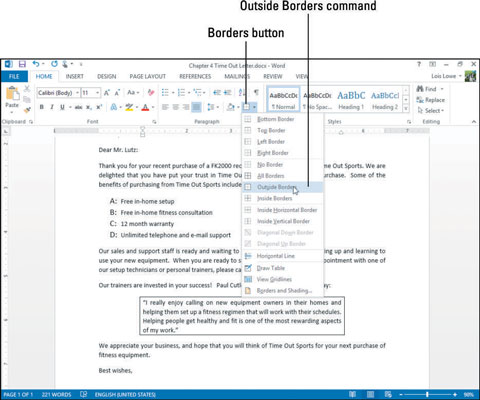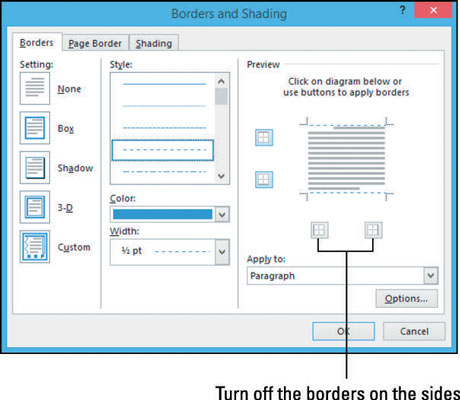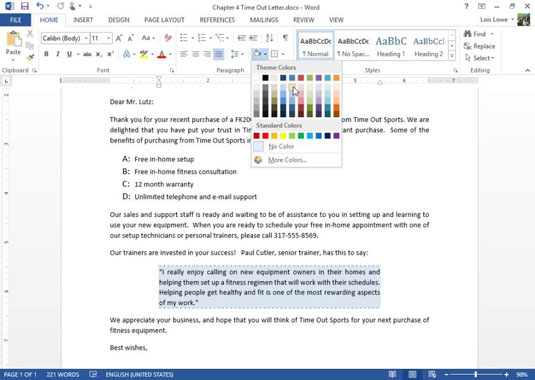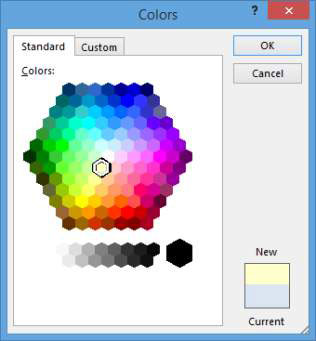Sjálfgefið er að málsgrein hefur enga ramma eða skyggingu í Word 2013 skjölum. Þú getur bætt öðru hvoru eða báðum við eina málsgrein eða hvaða hóp af málsgreinum sem er til að gera þær áberandi frá restinni af skjalinu. Þú getur notað hvaða rammaþykkt, stíl og lit sem þú vilt, og hvaða lit sem er á skyggingunni.
Hvernig á að setja ramma utan um málsgrein
Málsgreinarrammi birtist utan á einni málsgrein. Ef málsgreinin er inndregin verður ramminn líka inndreginn (aðeins til vinstri og hægri; inndrátturinn breytist ekki fyrir inndrátt eða inndrátt í fyrstu línu).
Ef þú setur sömu ramma utan um tvær eða fleiri málsgreinar í röð, umlykur ramminn þær sem hóp. Þannig geturðu búið til hópa af málsgreinum sem birtast í ramma saman til að leggja sérstaka áherslu á.
Í skjalinu þínu skaltu smella hvar sem er innan málsgreinar.
Á Heimaflipanum, í Málsgrein hópnum, opnaðu fellilistann fyrir hnappinn Borders og veldu Outside Borders.
Einfaldur svartur rammi birtist í kringum málsgreinina. Þú getur stoppað hér ef þú vilt einfalda ramma, en næstu skref sýna þér hvernig á að forsníða rammann á mismunandi vegu.
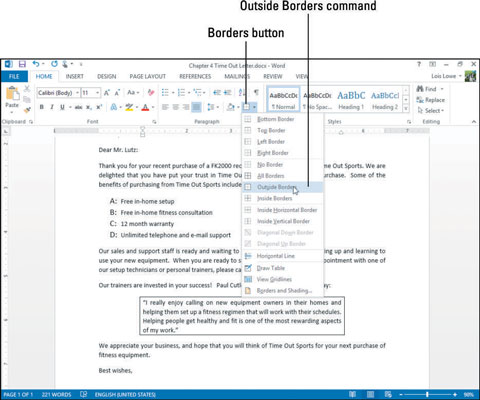
Í fellilistanum Border hnappsins, veldu Borders and Shading.
Rammar og skygging opnast.
Smelltu á Shadow hnappinn.
Ramminn verður þykkari neðst og hægra megin, sem líkir eftir skugga.
Athugaðu niðurstöðurnar í forskoðuninni í glugganum.
Smelltu á Box hnappinn.
Kanturinn hefur aftur sömu þykkt á öllum hliðum. Athugaðu niðurstöðurnar í forskoðuninni.
Af fellilistanum Litur, veldu þemalitinn Blue, Accent 1; af Breidd fellilistanum, veldu 1/2 pt; í stílsvæðinu, smelltu á eina af strikuðu línunum; og í Forskoðunarsvæðinu, smelltu á hnappana sem tákna hægri og vinstri hliðina, slökktu á þeim hliðum.
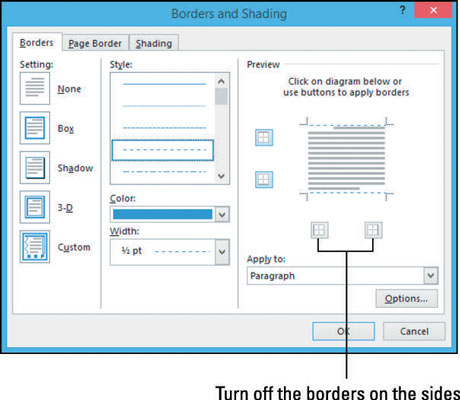
Smelltu á Í lagi til að setja rammann á málsgreinina og vistaðu síðan skjalið.
Hvernig á að bæta skyggingu við bakgrunn málsgreinar
Skygging á málsgrein hjálpar henni að skera sig út frá restinni af skjalinu og eykur sjónrænan áhuga. Þú getur notað skyggingu með eða án ramma.
Eins og með ramma fylgir skygging ásamt öllum inndráttarstillingum sem þú gætir hafa tilgreint fyrir málsgreinina. Ef málsgreinin er inndregin er skyggingin það líka.
Word notar aðeins litaskyggingu á málsgreinar. Ef þú vilt hallaskyggingu á bak við málsgrein, eða einhver önnur sérstök skyggingaráhrif eins og mynstur, áferð eða grafík, skaltu setja textareit (velja Insert→Text Box) og setja síðan viðeigandi skyggingu á textareitinn sem fyllingu , eins og þú myndir gera með grafík. Sláðu síðan inn viðkomandi texta í textareitinn.
Í skjalinu þínu skaltu smella hvar sem er innan málsgreinar.
Á Home flipanum, í Paragraph hópnum, opnaðu Shading fellilistann og veldu Blue, Accent 1, Lighter 80%.
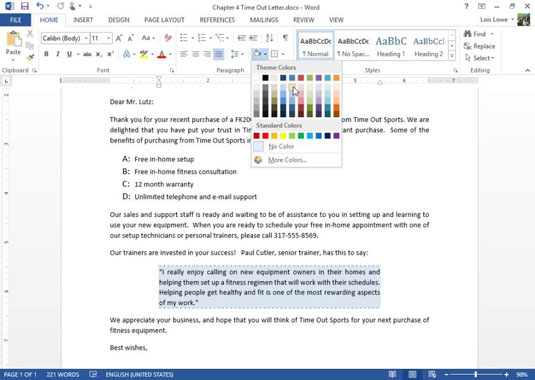
Opnaðu aftur fellilistann Skygging og veldu Fleiri litir.
Litir svarglugginn opnast.
Smelltu á Standard flipann, smelltu á ljósgulan ferning og smelltu síðan á Í lagi til að samþykkja nýja litavalið.
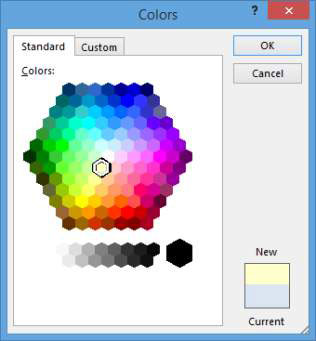
Vistaðu og lokaðu skjalinu.